Índice
Você gosta da Asus? Ou quem sabe quer conhecer um pouco melhor de seus aparelhos? Neste artigo vamos mostrar algumas dicas e truques para um dos últimos lançamentos dessa competitiva marca de smartphones. O Zenfone 3 Zoom é a estrela das próximas seções.
Selecionamos dicas de customização e atalhos, acessos rápidos e práticos à funcionalidades e truques para você tirar fotos com mais facilidade e de forma mais ergonômica.
Caso você ainda não conheça esse aparelho, recomendamos logo de início que veja o nosso review. Caso você já seja um usuário avançado do Zenfone 3 Zoom e conheça ou tenha descoberto algum truque interessante, compartilhe conosco nos comentários para que os demais usuários também tenham acesso!
Dicas para manuseio da tela
Começando pela tela de seu celular. É a sua interface de uso com todos os recursos e aplicativos do aparelho. Vamos aprender a melhorar ainda mais essa interface.
Customizando a sua tela inicial
A aplicação de customização da interface do Zenfone é fácil de ser encontrada. Se você deslizar o seu dedo desde a extremidade inferior até a superior, um menu com algumas opções de configuração será aberto. Algumas dessas opções não estão disponíveis no tradicional “Configurações”. Dentre algumas das coisas que você pode fazer estão:
- Redimensionar o tamanho de ícones;
- Aumentar ou diminuir o tamanho de labels e nomes;
- Inserir efeitos de transição de tela;
- Mudar aspectos visuais do sistema;
- Mudar a imagem de fundo da tela;
Como tirar screenshots
Existem duas formas principais de dar o tão necessário printscreen com o seu Zenfone 3 Zoom:
- A forma mais utilizada é pressionando o botão para abaixar o volume e o botão de ligar/desligar ao mesmo tempo. Basta pressionar os dois simultaneamente que a tela será capturada e salva na memória;
- A segunda forma é pressionando e segurando o botão de multitarefa, aquele que fica no canto inferior direito do seu celular e é usado para mostrar todas as tarefas abertas do smartphone;
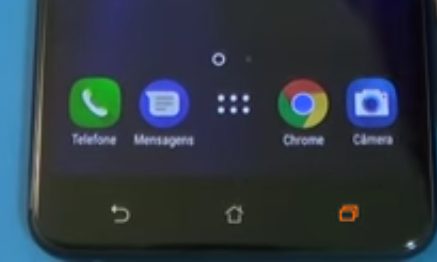
Uma coisa que talvez passe pela sua cabeça às vezes é a seguinte: É possível ou não desligar aquele barulho de notificação da captura de tela? A resposta é sim. Se você quiser desabilitar esse som, basta fazer o seguinte:
- Vá em configurações e selecione “Captura de Tela” ou “Screenshot”;
- Um botão com o nome “habilitar notificações de screenshot” estará habilitado por definição. Basta mudar a posição do botão para off;
Usando a tela em formato reduzido
Outra dica legal é a possibilidade de usar a tela em formato reduzido. Se você der dois toques no ícone home, a tela do smartphone fica reduzida como mostrado na imagem abaixo. Você tem a opção inclusive de manipular as dimensões da tela e movê-la pelo display. Clicando e segurando nas extremidades da tela reduzida, você pode estender e aumentá-la de tamanho, além de diminuir e arrastar para locais diferentes do display do celular.
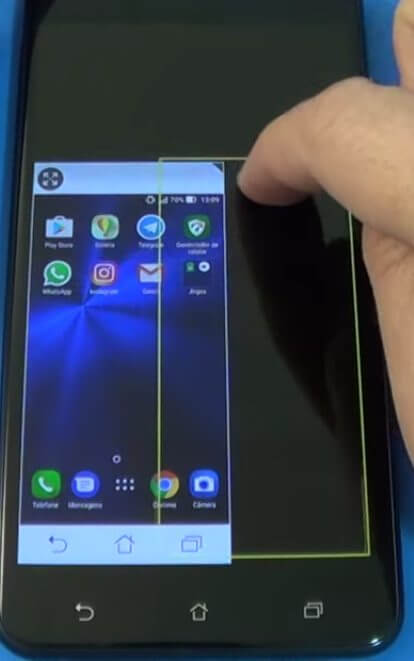
Utilizar a tela reduzida é ótimo para usuários que gostam de manusear o celular apenas com uma mão. Às vezes até mesmo uma necessidade.
Utilizando o App Lock
Para bloquear o acesso a aplicativos com sua senha você também não precisa de fazer o download de um novo aplicativo. Para bloquear o acesso a um app, faça o seguinte:
- Abra o menu de customização. Você pode fazer isso deslizando o dedo de baixo para cima na tela do Zenfone;
- Um dos ícones que serão exibidos é exatamente a opção de Applock. Selecione-o;
- Agora, escolha o aplicativo para o qual você quer bloquear o acesso;
Utilizando o Mobile Manager
O Mobile Manager é um aplicativo que tem funcionalidades semelhantes aos famosos Clean Master, DU Cleaner ou DU Speed Booster. Ele permite que você limpe a memória cache e outros dados para otimizar o uso da memória RAM pelo seu aparelho. Sendo assim, o usuário não precisa fazer download de novos aplicativos para limpar a memória e otimizar a performance do sistema. Basta usar esse recurso nativo.
Além disso, o aplicativo também monitora o consumo de dados através de redes Wi-Fi e 3G, fornecendo ótimos gráficos para acompanhar seu consumo.
Controle de volume e modo externo
Ao pressionar o botão volume, você tem ajustes para três opções diferentes: Alarmes de despertador, música e notificações. A dica nesse menu é que você pode acionar o modo externo de áudio, que fornece um ganho de potência à saída de áudio, proporcionando um som ainda mais alto.
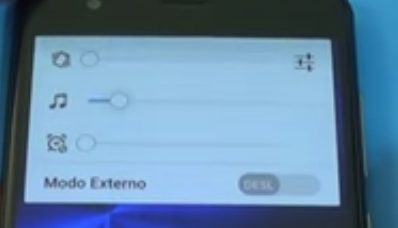
Medindo distâncias com o seu Asus
Uma funcionalidade única e muito prática do celular é sua “Régua laser”, ou “Laser Ruler”, se preferir. Trata-se de um app que lança mão do sensor laser para calcular e medir distâncias, da mesma forma que uma trena digital. A única limitação fica para a distância máxima de medição. A Asus garante que até 50 centímetros a medição é precisa.
Acesso prático a funcionalidades
Alguns recursos do seu Zenfone 3 Zoom podem ser acessados de forma rápida e prática. Quando seu celular estiver bloqueado, você não precisa inserir sua senha ou sequência para desbloqueá-lo e só depois abrir a câmera, por exemplo. Nessa mesma linha, outros recursos também têm acesso direto a partir da tela inicial, mesmo que ainda bloqueada. Vamos a alguns deles:
- Google Now: Para ter acesso ao Google Now basta pressionar e segurar o botão de home do seu smartphone. O botão de home fica no canto inferior central da tela;
- Acesso rápido à câmera 1: O Zenfone 3 possui um leitor de biometria localizado na parte de trás do aparelho. Uma dica para acessar a câmera é dar dois toque breves em cima desse leitor. Batendo duas vezes no leitor de biometria o aplicativo da câmera será aberto e você poderá usá-lo normalmente.
- Acesso rápido à câmera 2: No canto inferior esquerdo há um iconizinho de uma câmera. Basta você clicar sobre ele que o aplicativo da câmera será aberto sem que você tenha que desbloquear o celular.

- 3 atalhos rápidos: Na tela inicial do Zenfone 3, você pode observar três ícones padrão: Mensagens, Ligações e Configurações. Ao clicar em qualquer um desses ícones, você vai ser requisitado para inserir sua senha ou sequência de desbloqueio e a tela já abrirá na opção que você escolher;

- 3 atalhos configuráveis: Os três ícones do item anterior são customizáveis e podem ser alterados. Digamos que você utilize muito o Spotify e queira sempre entrar direto na tela inicial do aplicativo. Você pode fazer o seguinte:
- Acesse o menu de Configurações;
- Escolha a opção Bloqueio de tela;
- Escolha a opção Acesso Rápido: Os três ícones padrão serão mostrados. Clicando em qualquer um deles, uma tela listando todos os aplicativos instalados será exibida. Basta você clicar no ícone do Spotify que um atalho para ele será colocado no lugar de um dos três atalhos padrão;
Dicas para o melhor uso da câmera
Para você tirar tudo das duas câmeras de seu Asus, vejas as dicas abaixo. Com elas você vai tirar fotos de forma mais natural e vai poder manipulá-las e editá-las de forma prática.
Fotos com sensor de biometria
Uma funcionalidade muito interessante e útil do Zenfone 3 Zoom é que ele permite que você tire fotos tocando no sensor de biometria que fica nas costas do aparelho. Ou seja, quando você abre a câmera, ao invés de ter que tocar na própria tela do smartphone, você pode apenas pressionar levemente o sensor de biometria na parte traseira do aparelho. Uma forma mais ergonômica e natural para acionar a câmera. Essa funcionalidade serve para as duas câmeras do aparelho.
Fotos com botão de volume
Os botões de volume não servem apenas para mudar o volume das suas músicas. E também não é do printscreen que estamos falando. Você também pode tirar fotos com eles! Basta seguir os passos abaixo:.
- Abra o aplicativo da câmera;
- Vá em Configurações;
- Você verá a opção “Selecionar botão de volume como”;
- Ao selecionar o menu anterior, basta escolher a opção para o botão de volume ser o disparador das fotos;
Mudar o modo padrão da câmera
O modo padrão da câmera pode ser alterado para um outro que você tenha mais costume de usar. Siga os seguintes passos para fazer isso:
- Abra o aplicativo da câmera;
- Selecione o botão “Modo de câmera” no canto inferior esquerdo;
- Na lista que será exibida, selecione o modo que você quer transformar em default e o arraste para a primeira posição da lista;
Fazendo animações com MiniMovie
Outra facilidade legal que o Zenfone 3 Zoom traz é a possibilidade de gerar animações e vídeos rápidos a partir de sua galeria de fotos. Imagine que você acabou de sair de um super show da sua banda favorita. Sua galeria está cheia de fotos recém tiradas, digamos, 30 boas fotos. O Zenfone 3 Zoom possui um app chamado MiniMovie que permite converter um conjunto de fotos em animações, apresentações de slides e vídeo-montagens com apenas alguns cliques. O limite de fotos é 30.
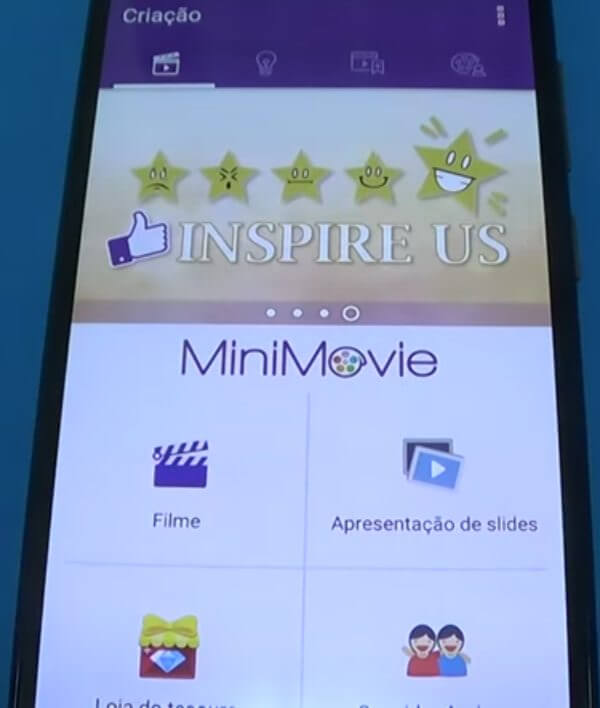
Usando o Dual Shot Mode
Uma funcionalidade nova disponível para o Zenfone Zoom é o Dual Shot. Com ela é possível que você tire uma foto utilizando as duas câmeras ao mesmo tempo. Ou seja, você pode tirar uma foto de um grupo de amigos com a câmera principal e ao mesmo tirar um self com a câmera frontal.
Para habilitar o Dual Shot, abra o aplicativo da câmera. Você vai ver logo de cara três ícones no canto superior direito da tela. O modo Dual Shot é a opção do meio. Basta clicar para selecionar.
Leitura de QR Codes
Para fazer leitura de QR code não precisa instalar um aplicativo novo em seu Zenfone 3 Zoom. O aparelho vem com uma aplicação nativa para fazer isso. Na verdade, trata-se de um dos modos de funcionamento da câmera. Para usar esse modo, basta abrir o aplicativo da câmera, acessar o menu “modo de câmera” e selecionar a opção para QR Code.
Habilitando o acesso à câmera pelo botão de volume
No início do texto você aprender como acessar a câmera de modo prático a partir da tela bloqueada do celular e também dando dois toques no sensor de biometria. Uma terceira maneira de abrir a câmera de modo rápido ainda é possível. Novamente vamos usar o botão de volume. Mesmo que a tela do celular esteja desligada, com esse recurso você pode iniciar a câmera rapidamente. Faça o seguinte:
- Vá em Configurações;
- Selecione Bloqueio de Tela (Lock Screen);
- Habilite o botão para Câmera Instantânea;
Conclusão
O que achou das dicas? Esperamos que elas ajudem você a extrair o máximo de usabilidade e recursos do seu Zenfone 3 Zoom. Alguns truques também valem para outros aparelhos, ficaremos felizes se você tiver conhecido dicas novas mesmo que seu smartphone seja outro modelo.
Para fechar, deixamos como recomendação aos fãs e interessados nos aparelhos da Asus conhecerem o ótimo vídeo do showmetech sobre o Zenfone 3 Zoom. Não perca!
Descubra mais sobre Showmetech
Assine para receber nossas notícias mais recentes por e-mail.








